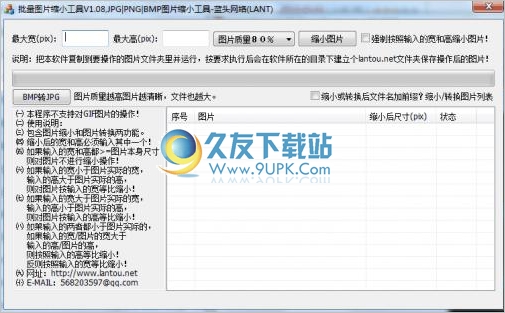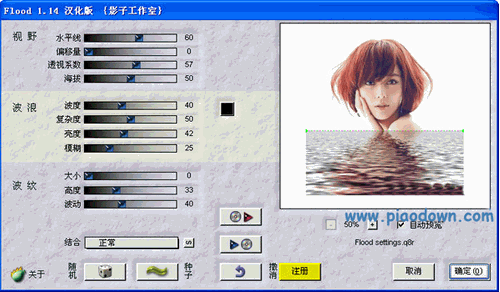GraphEdit是一款绝对不能错过的图表可视化工具。还在网上苦苦寻找一款好用的图表可视化软件嘛?久友下载站小编为你推荐 GraphEdit 。GraphEdit绿色版可以让用户加载应用程序创建的筛选器图,来验证应用程序正在构建正确的图表。GraphEdit软件可以在编写任何应用程序代码之前使用过滤器图进行实验,期待你的加入!
使用说明:
GraphEdit
GraphEdit绿色版若要向图中添加筛选器,请选择筛选器的名称并单击“插入筛选器”按钮,或双击筛选器名称。当你添加了过滤器,你可以连接两个过滤器通过拖动鼠标从一个filter的输出pin到另一个过滤器的输入引脚。如果插销接受连接,PrxHeDIT就画一个连接它们的箭头。
运行图
一旦在图形编辑中建立了一个筛选器图,您就可以运行该图来查看它是否符合您的预期。图形菜单包含菜单命令播放、暂停和停止。这些命令分别调用IdiaCaseTROL方法运行、暂停和停止。
建立文件回放图
可以创建文件回放的过滤图。这个特性相当于调用一个应用程序中的TrimHubBurd::ReDrFrimeFrand方法。从“文件”菜单中,单击“渲染媒体文件”。PosiHeDIT显示一个打开文件对话框。选择多媒体文件并单击“打开”。创建一个过滤图来播放你所选择的文件。
GraphEdit绿色版还可以呈现位于URL的媒体文件。单击“文件”菜单中的“渲染URL”。PosiHeDIT显示一个对话框,在其中输入URL。
建立过滤图
使用系统上注册的任何过滤器,可以创建自定义的过滤图。从“图形”菜单中,单击“插入筛选器”。一个对话框出现在系统中由过滤器类别组织的过滤器列表中。PosiHeDIT从注册表中的信息构建此列表。下面的插图显示对话框。
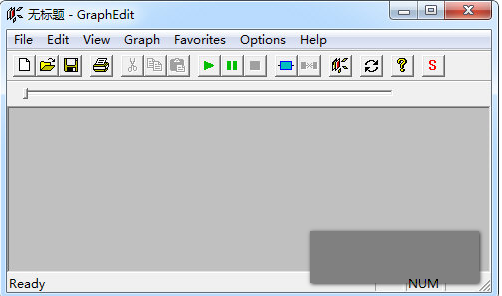
软件特点:
运行,暂停,停止,并寻找一个图表。
查看计算机上注册了哪些筛选器,并查看每个筛选器的注册表信息。
查看筛选器属性页。
GraphEdit绿色版使用可视化、拖放界面创建和修改过滤器图形。
模拟程序调用来建立一个图。
GraphEdit绿色版查看引脚连接的媒体类型。


![FusionCharts 3.0.6中文免安装版[图表生成统计器]](http://pic.9upk.com/soft/UploadPic/2013-5/20135189325019031.gif)
![Diagram Designer 1.29多语版[图形图表设计器]](http://pic.9upk.com/soft/softico/2016-4/201642613414315908.png)

![Excel图表实战技巧精粹PDF格式中文版[excel表格的35招必学秘技]](http://pic.9upk.com/soft/UploadPic/2011-2/201122317122777994.gif)